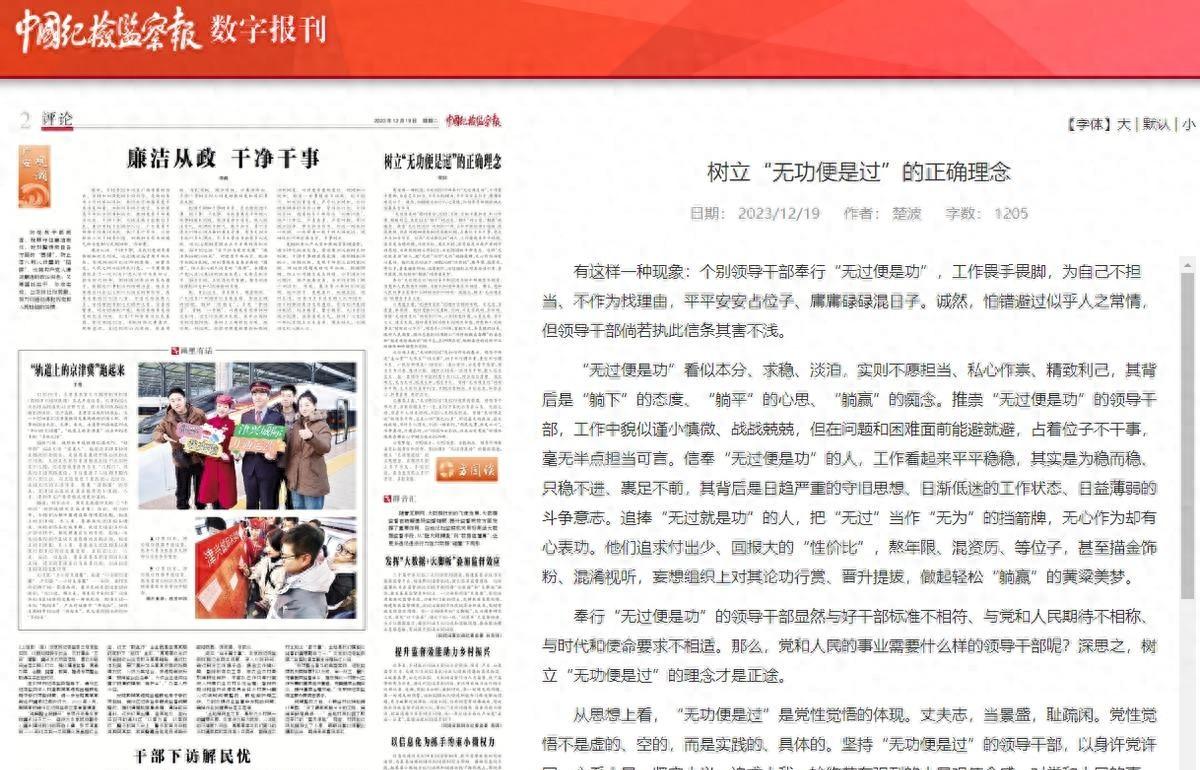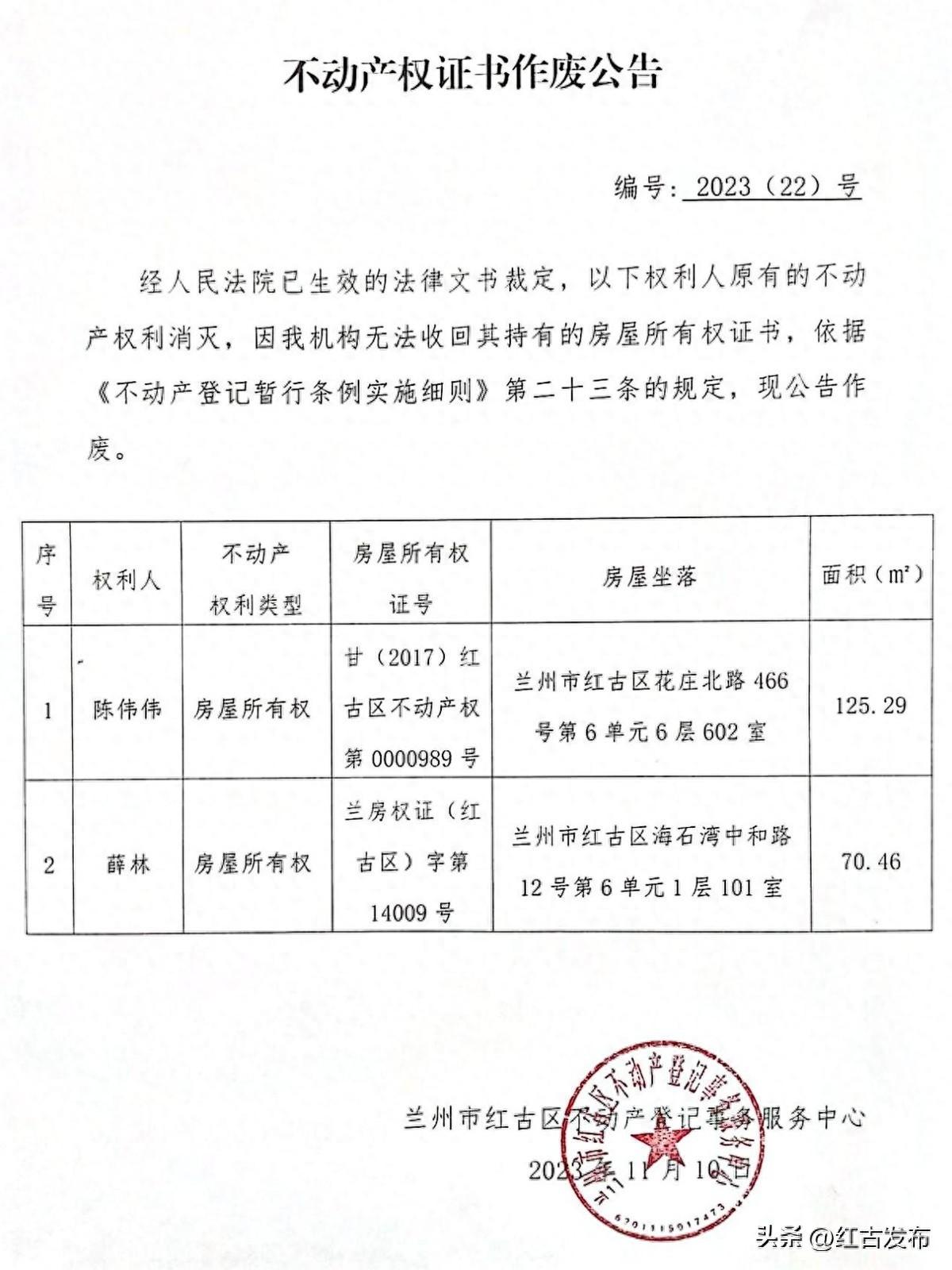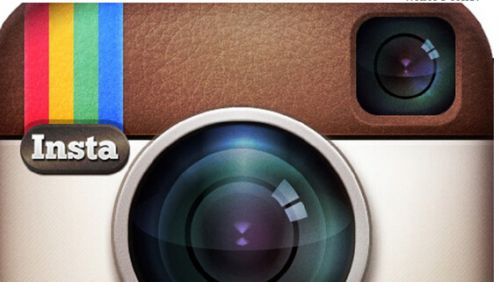幻灯片背景怎么设置 幻灯片背景设置为球体图案


HELLO,大家好,我是利兄!
昨天,我在dribbble上找设计灵感的时候,看到一个非常漂亮的PPT效果,特别想分享给你。
我们一起来看一下。
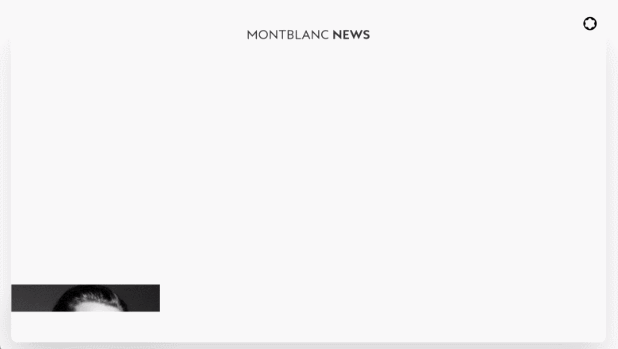
其实操作不难的,但是这个效果却是相当实用,且很大气。
还有一个PPT动画也很有意思,我也发出来给大家看一下。
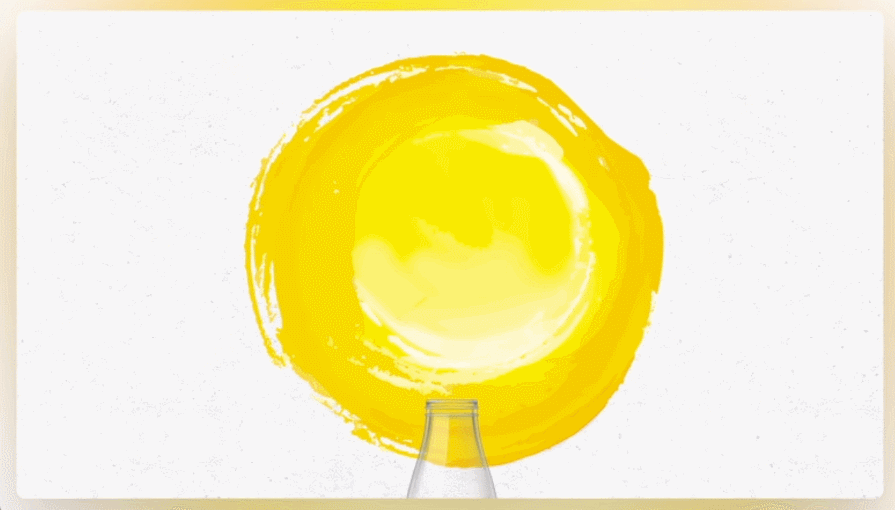
是不是很灵动,今天就给大家拆解一下这两个PPT动画。
先看第一个
图片轮播展示动画
我们先准备四个图片,四个文字对齐工整地摆放好。
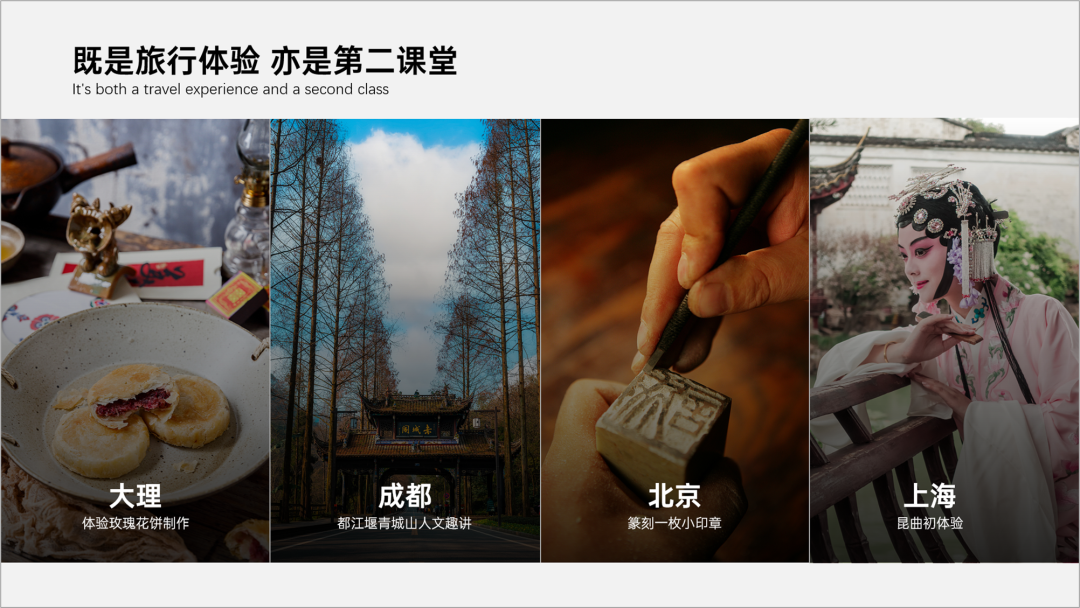
是不是很灵动,今天就给大家拆解一下这两个PPT动画。
先看第一个
图片轮播展示动画
我们先准备四个图片,裁剪成长宽比例一致,对齐工整地排版好。
然后上面加上文字。
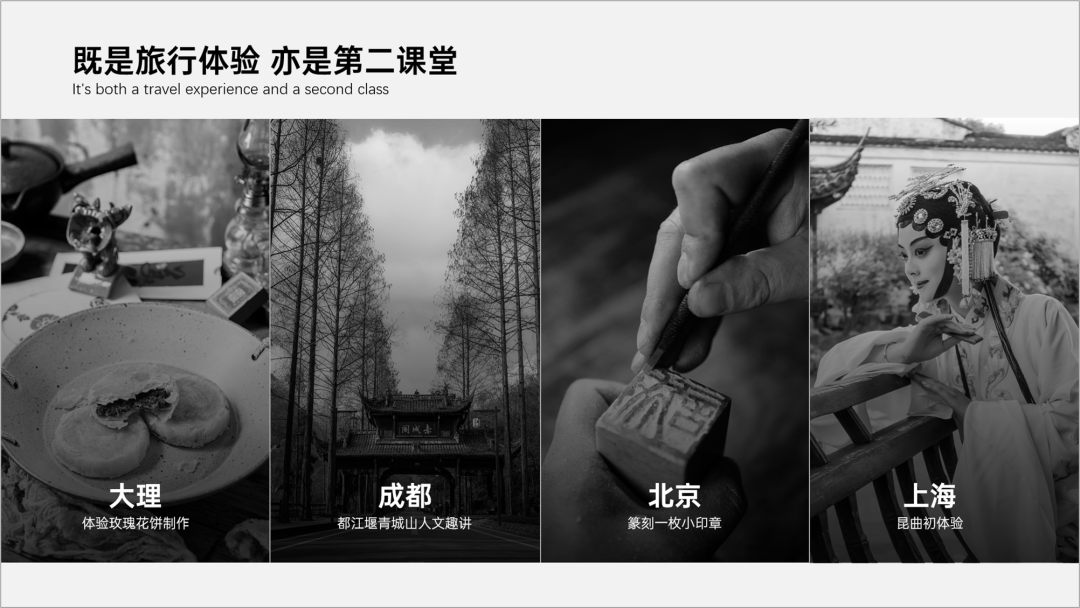
分别给四组内容,添加一个飞入动画,四组内容的动画是同时进行的。
而且第二组比第一组延迟了0.25秒,第三组比第二组延迟了0.25秒,以此类推。
延迟可以让动画更有节奏感。
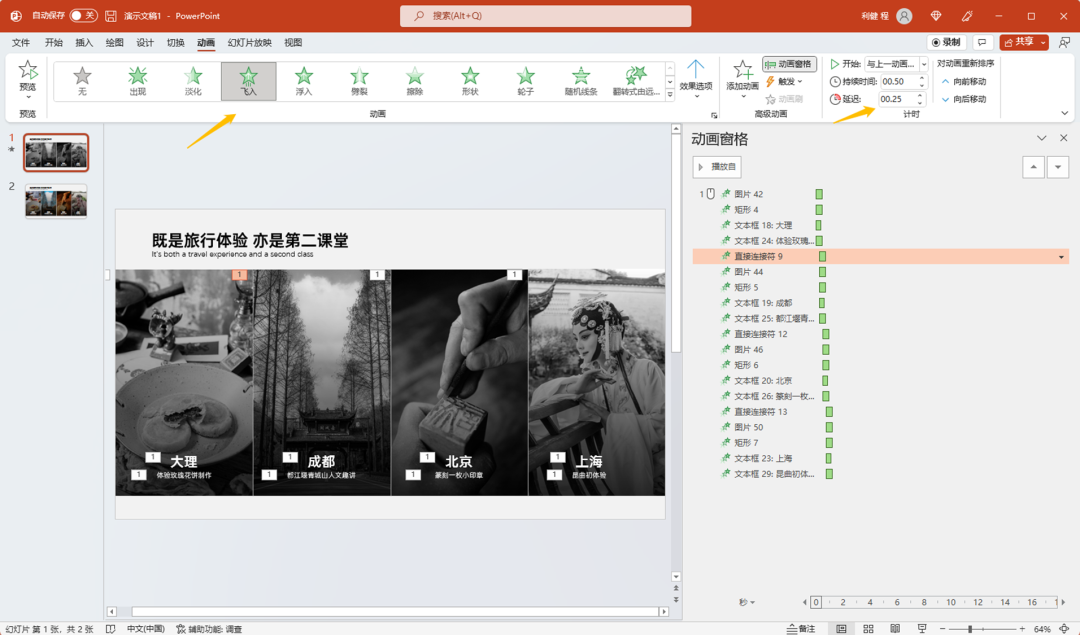
这样就可以得到一开始的进入效果。
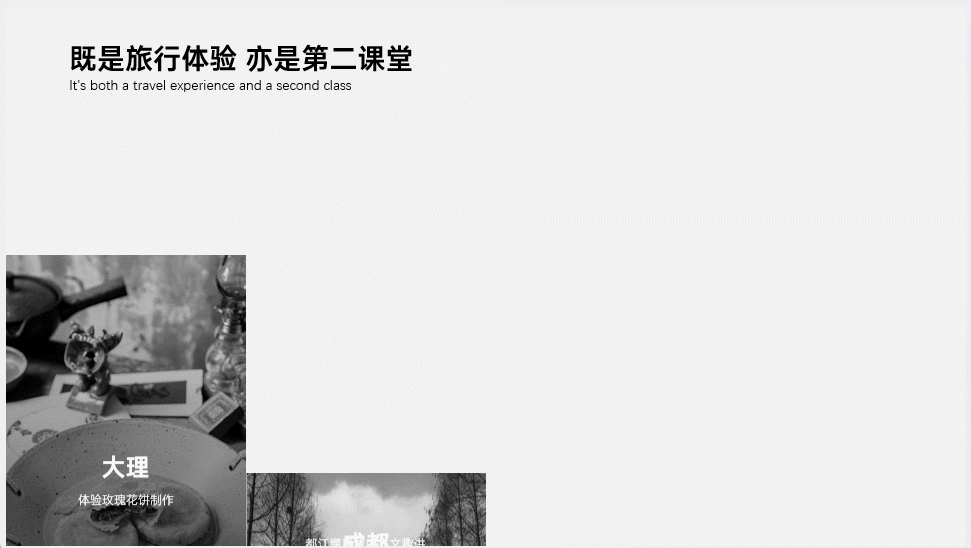
接下来,我们要设置一下挨个放大的轮播效果。
我们复制一页幻灯片。
将左边第一张图片宽度,裁剪得大一些。其它的裁剪的小一点。
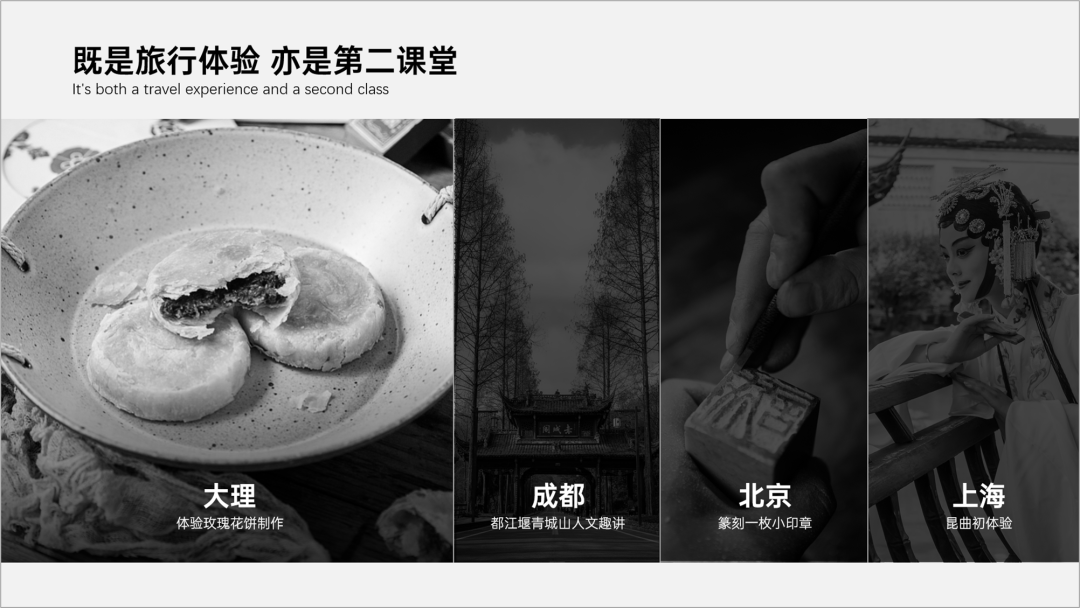
然后,选中第二页幻灯片,给它添加切换效果,选择平滑切换。
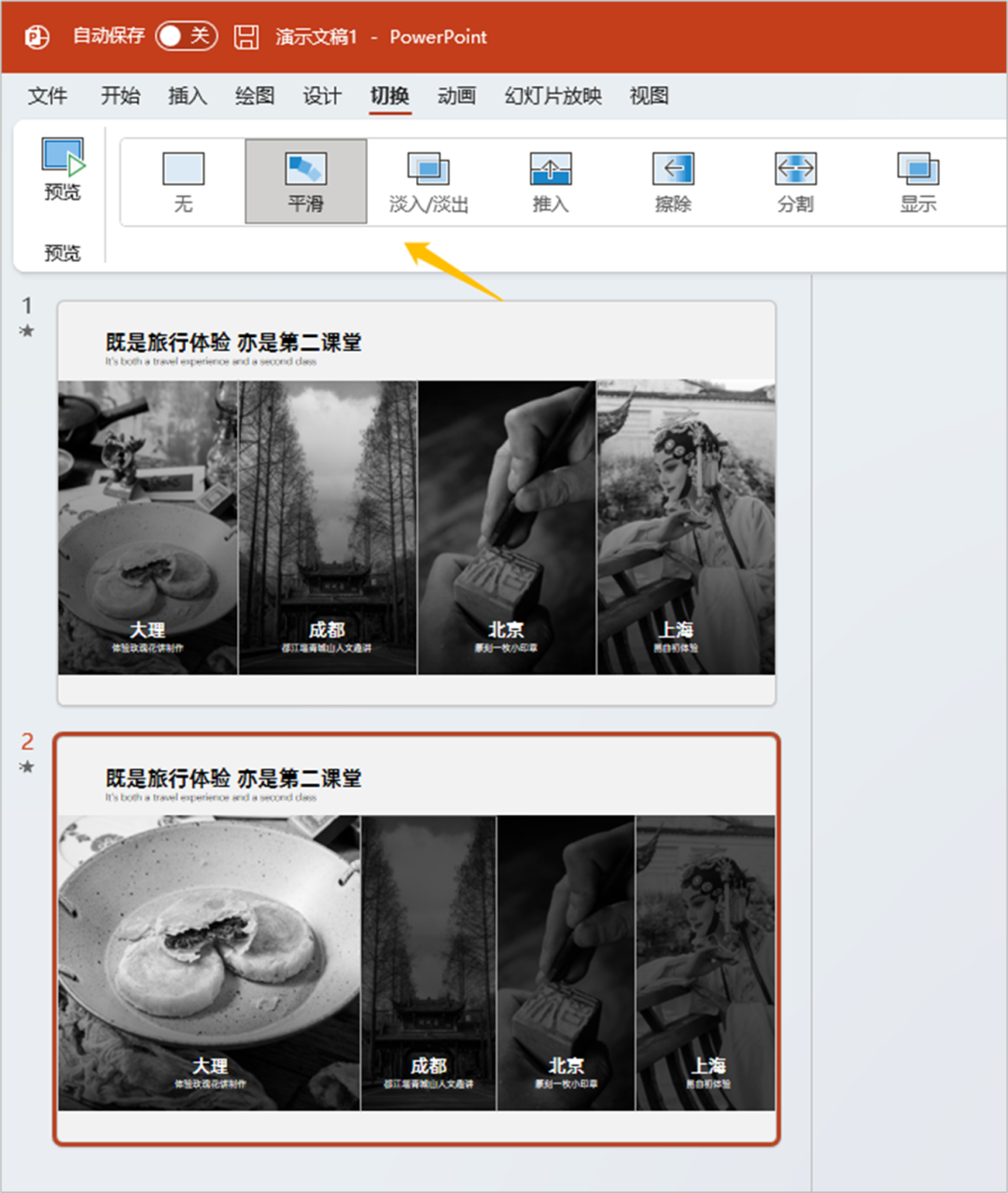
然后就可以实现自然过渡的效果。
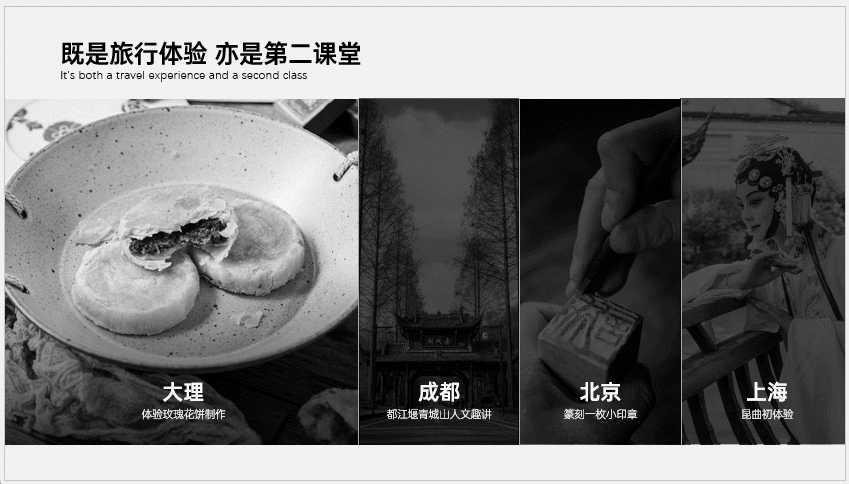
以此类推,再复制一页,将第二页成都放大。然后设置平滑切换。
最后我们就可以实现这样的切换效果,是不是很酷。
这是第一个效果,我们实现了,还不错。
我们来看第二个,就是下面这个动画,大家知道怎么做的嘛?
这个应该不难吧,我觉得很简单。
找一个透明瓶子或者杯子,然后再用形状画出这个杯子的内部轮廓。
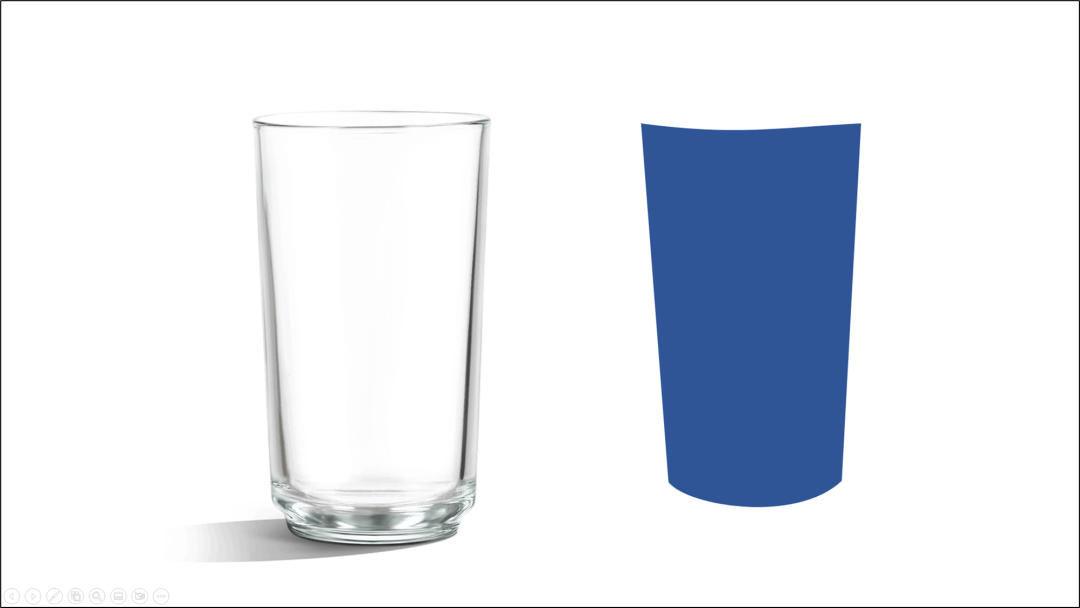
接下来,我们将杯子居中,中间是形状。
然后插入一个大的黄色矩形,先选中黄色矩形,再选中蓝色形状,点击形状格式-合并形状-剪除,就可以得到一个遮罩。
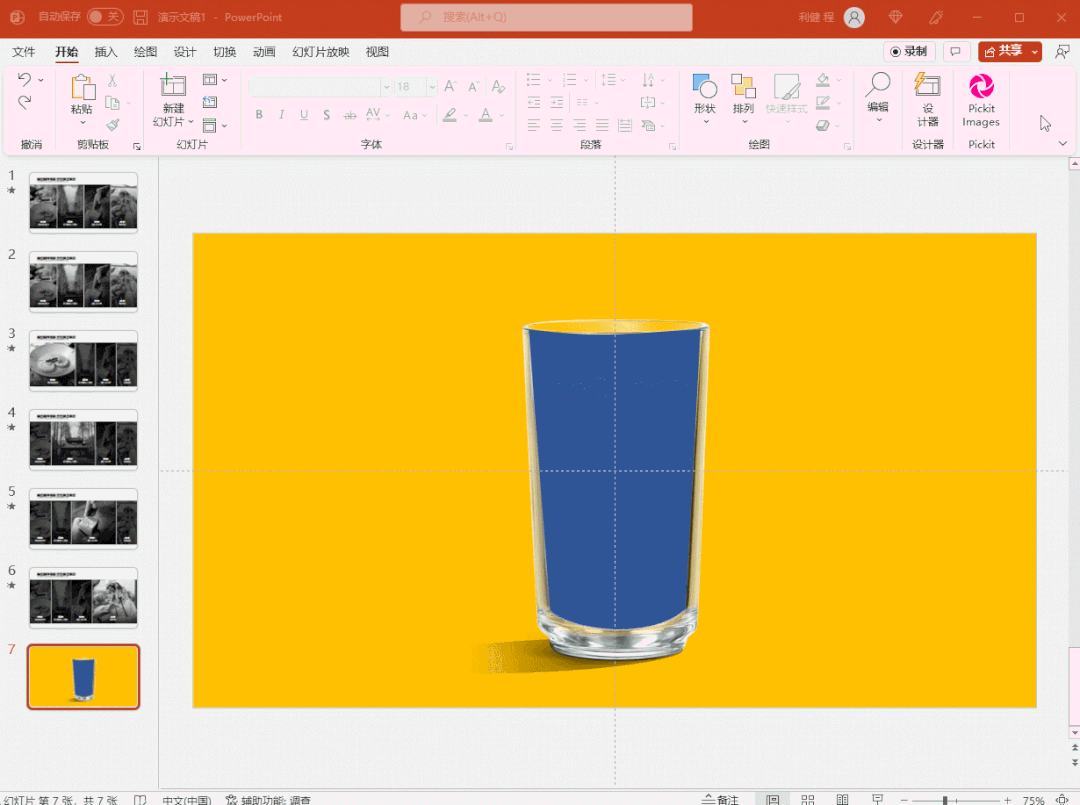
接下来,我们把整个PPT的背景也设置为黄色。
玻璃杯的显示就比较像了。
我们再用梯形绘制一个矩形,放到玻璃杯的下面。像是倒牛奶一样。

这些都是准备工作,接下来设置动画了。
1、我们在再插入一个白色矩形,然后加上奶滴喷溅的效果,组合在一起。
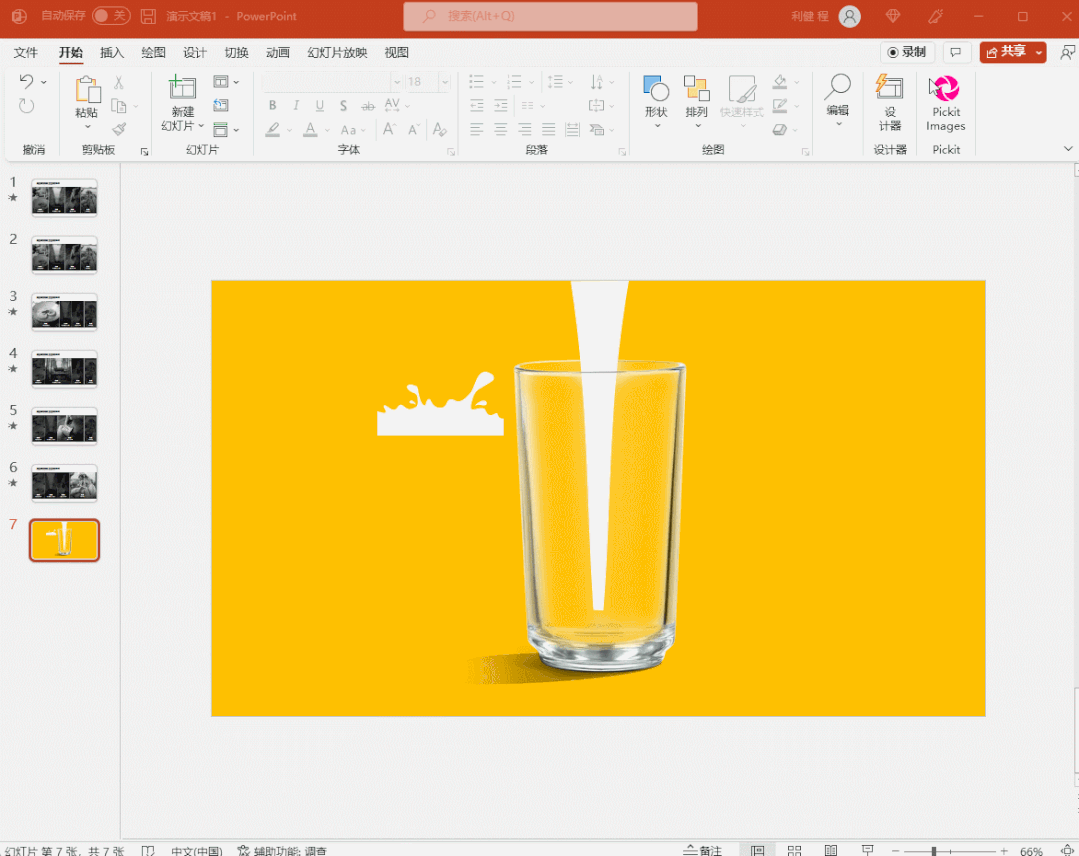
2、我们给白色的长长梯形添加一个擦除动画;给白色的色块设置一个向上的路径动画。
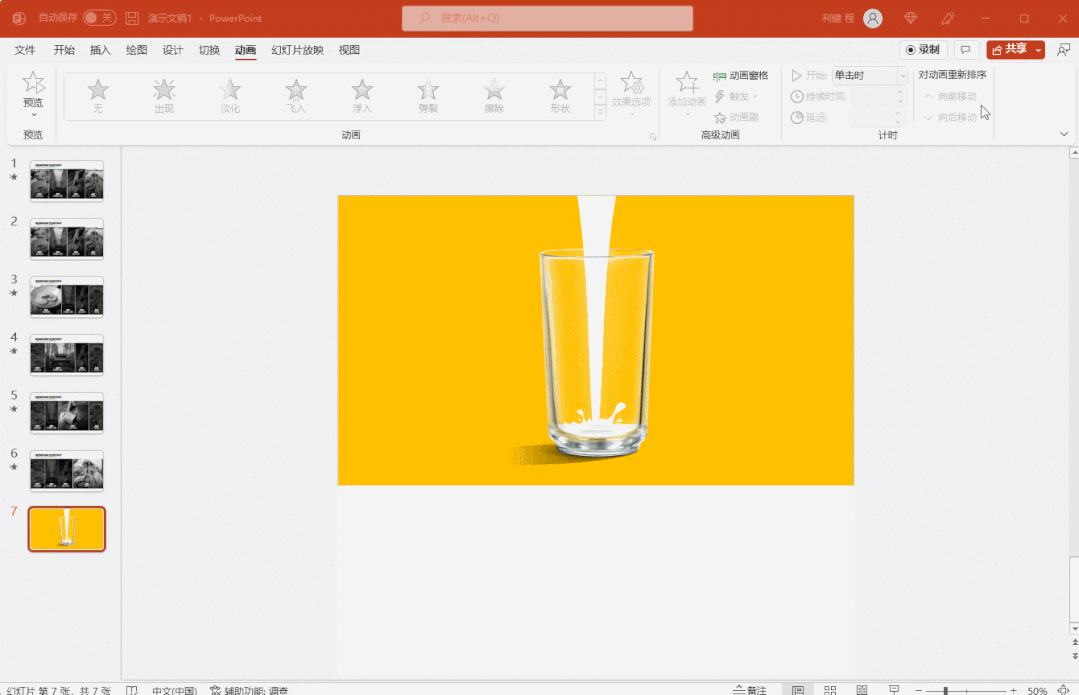
3、然后调整一下细节,尤其是动画的先后关系,先是梯形的动画,然后是接着矩形的路径动画。

以上就是今天的主要内容,PPT是不是很有意思。
如果大家也想做出好看的PPT,可以跟着利兄来学习。专栏总共有40节视频课,非常系统,质量超级高。
而且还有答疑社群,还送5G的PPT素材
央媒表态遭网友怒怼,“无功便是过”的管理思想到底咋了?
在这个快速变化的时代,我们经常听到无功便是过的管理哲学。但这种思想真的适用于现代社会吗?我是李明,一个对管理理念有着深刻见解的观察者。如果你对这个话题感兴趣,不妨关注我,一起探讨这些看似简单却复杂的问题。大财经2023-12-28 18:23:420000思考股份2022年亏损2028.06万同比亏损增加 投资顾问收入下降
挖贝网5月4日,思考股份(831896)近日发布2022年年度报告,报告期内公司实现营业收入1,734,309.00元,同比下滑60.64%;归属于挂牌公司股东的净利润-20,280,571.64元,较上年同期亏损增加。报告期内经营活动产生的现金流量净额为5,936,654.82元,归属于挂牌公司股东的净资产112,506,510.20元。0000instagram安卓 lnstargam安卓下载
Instagram【TechWeb报道】1月21日消息,据国外媒体报道,Instagram今天表示将邀请Android用户测试未向公众发布的新功能。此次邀请的目的是让用户提供有效反馈:新功能哪些能有效使用,哪些不能使用。据称,愿意参加此次测试的用户必须用Instagram的测试版代替已存在的版本,并且愿意接受潜在的bug和其他问题。参加测试新版本步骤大财经2023-03-24 03:52:560000